- Головна
- /
- Стаття








Початок роботи з консоллю оператора
 У цій статті
У цій статті Надіслати відгук?
Надіслати відгук?Консоль оператора – це веб-інструмент, який поєднує службу Webex Calling, програму Webex або стаціонарний телефон з інтерфейсом комп’ютера для обробки викликів у межах вашої організації або за її межами. Ви можете перевіряти вхідні дзвінки, керувати викликами та контактами, а також відстежувати виклики в черзі.
Налаштування ліцензії консолі оператора
Attendant Console — це клієнт наступного покоління, який задовольняє потреби персоналу рецепції та служби реєстрації. Адміністратор може налаштувати користувачів як телефонних операторів, щоб вони фільтрували всі вхідні дзвінки певним людям у вашій організації. Надайте цьому клієнту доступ через Центр керування.
Для використання консолі оператора потрібна ліцензія. Скористайтеся веб-сайтом Cisco Commerce (CCW), щоб замовити ліцензії як доповнення до замовлення Webex Calling або Webex Suite.
Замовити ліцензію на консоль оператора можна такими способами:
-
Із замовленням на придбання Flex-3
-
З новим замовленням підписки Webex Calling
-
Зміна замовлення за допомогою існуючої підписки на Webex Calling
Вимоги до мережі для консолі оператора
Консоль Webex Attendant сумісна з такими операційними системами та їхніми мінімальними вимогами:
| Продукт | Конфігурація |
|---|---|
|
Операційна система |
Windows 10 або пізнішої версії |
|
MacOSX 13 або пізнішої версії |
|
|
Процесор |
Чотири фізичні ядра або більше |
|
Пам’ять |
щонайменше 4 ГБ оперативної пам’яті |
|
Диск |
Рекомендовано щонайменше 5 ГБ вільного місця на диску |
Використайте цю інформацію для налаштування корпоративного брандмауера, щоб програми не блокувалися.
TCP-порт: 443 (HTTPS) для всіх вихідних з'єднань.
Домени та URL-адреси для консолі Webex Attendant ConsoleОсь домени верхнього рівня та піддомени, які використовує програма:
| Домени | Опис | Програми, що використовують домени / URL-адреси |
|---|---|---|
|
imagicle.cloud |
Доступ до хмарної комунікаційної мережі Imagicle |
Програма Webex |
|
imagicle.com |
Доступ до хмарної комунікаційної мережі Imagicle |
Програма Webex |
|
webexapis.com |
Доступ до платформи Cisco Webex, яка використовується мікросервісами Webex для керування вашими програмами |
Програма Webex |
|
webexcontent.com |
Сховище Webex для користувацького контенту та журналів |
Програма Webex |
|
login.microsoftonline.com |
Для інтеграції з Microsoft Teams щодо присутності та календаря |
Програма Webex |
|
graph.microsoft.com |
Для інтеграції з Microsoft Teams щодо присутності та календаря |
Програма Webex |
Ось повне доменне ім’я (FQDN) та IP-адреси, до яких підключається застосунок Webex у мережі Imagicle Cloud:
| Повне доменне ім’я | IP | Підтримуваний регіон |
|---|---|---|
|
ac.wbx.imagicle.cloud |
(1) |
Усі регіони |
|
eu.api.imagicle.com |
(1) |
Усі регіони |
|
actions-eu.console.imagicle.cloud |
18.196.9.252 |
Європа |
|
events-eu.console.imagicle.cloud |
18.195.152.104 |
Європа |
|
us.api.imagicle.com |
(1) |
США |
|
actions-us.console.imagicle.cloud |
3.216.35.123 107.21.150.121 |
США |
|
events-us.console.imagicle.cloud |
3.216.35.123 107.21.150.121 |
США |
|
au.api.imagicle.com |
(1) |
Австралія |
|
actions-au.console.imagicle.cloud |
54.253.32.29 52.64.249.210 |
Австралія |
|
events-au.console.imagicle.cloud |
54.253.32.29 52.64.249.210 |
Австралія |
|
ca.api.imagicle.com |
(1) |
Канада |
|
actions-ca.console.imagicle.cloud |
3.96.230.11 15.156.172.181 |
Канада |
|
events-ca.console.imagicle.cloud |
3.96.230.11 15.156.172.181 |
Канада |
|
uk.api.imagicle.com |
(1) |
Велика Британія |
|
actions-uk.console.imagicle.cloud |
35.178.34.119 3.11.199.94 |
Велика Британія |
|
events-uk.console.imagicle.cloud |
35.178.34.119 3.11.199.94 |
Велика Британія |
|
jp.api.imagicle.com |
(1) |
Японія |
|
actions-jp.console.imagicle.cloud |
54.65.182.69 54.168.26.80 |
Японія |
|
events-jp.console.imagicle.cloud |
54.65.182.69 54.168.26.80 |
Японія |
(1): Ця кінцева точка обслуговує багато IP-адрес, і адреса може змінюватися.
Розпочати пробну версію консолі Webex Attendant для нових клієнтів
Розпочніть пробний період для своїх клієнтів, щоб вони могли випробувати послуги Webex Attendant Console, перш ніж купувати підписку.
Перш ніж почати
За допомогою партнерського центру можна додати, видалити, продовжити або скасувати пробні версії для клієнтів і дізнатися, як перетворити пробну версію на платне замовлення. Див. докладніше Запуск та керування пробними версіями Webex Enterprise у Центрі партнерів Webex.
| 1 |
У розділі партнерів у https://admin.webex.comперейдіть до розділу Клієнти, а потім натисніть Розпочати пробний період |
| 2 |
На сторінці Почати використання нової пробної версії введіть назву компанії клієнта, електронну пошту адміністратора й бізнес-напрямок. Якщо ви не можете знайти точний бізнес-напрямок своєї компанії, виберіть оптимальний варіант.
|
| 3 |
У розкривному списку Країна для визначення регіону розміщення даних виберіть країну. Ця інформація дозволяє вибрати відповідний регіон для зберігання даних вашого клієнта. Якщо компанія має кілька розташувань, виберіть те, яке має найбільшу кількість користувачів. Щоб максимізувати взаємодію з користувачем та мінімізувати затримку, зберігайте дані в центрах обробки даних ближче до більшості користувачів. Щоб дізнатися, до якого регіону віднесено країну, див. розділ Пошук регіону розташування даних відповідно до країни.
|
| 4 |
Упевніться, що клієнт знаходиться в підтримуваному розташуванні для постачання служб Webex. Докладніше про це можна дізнатися з розділу Де доступні служби Webex? Коли будете готові, клацніть Далі. |
| 5 |
Виберіть вказані нижче варіанти для нової пробної версії клієнта й клацніть Далі.
 |
| 6 |
Якщо ви вибрали Пристрої Webex, виберіть пристрої, які потрібно відправити клієнту, або пропустіть цей крок. Необхідність пропустити його може виникнути в наведених нижче випадках.
Постачання кожного типу пристрою можна виконати лише один раз. Наприклад, якщо ви вирішите надати 2 телефони, ви не зможете повернутися пізніше й поставити ще 3 телефони. Телефони надаються без джерел живлення. Зверніться до команди пробних версій Webex Enterprise, якщо ваш клієнт не може підтримувати POE. |
| 7 |
Клацніть Зберегти, а потім виберіть одну з наведених дій.
|
Увійти в консоль оператора
Перш ніж почати
-
Консоль Webex Attendant Console використовує вбудовану платформу програм для відображення програми всередині Webex. Переконайтеся, що ви перезапустили програму, щоб увімкнути вбудовану програму.
Зверніться до статті Вбудовані програми у Webex, щоб дізнатися, як встановити перемикач вбудованої програми в положення Увімкнено.
-
Вимкніть спливаючі вікна викликів у вашому застосунку Webex для найкращого користувацького досвіду.

Вимкніть вікно кількох викликів для користувачів Windows:

Консоль Webex Attendant Console забезпечує простий та інтуїтивно зрозумілий інтерфейс користувача, що не вимагає складних процесів навчання. Див. зображення основних панелей та їхніх функцій для початкового огляду того, що ви знайдете в консолі Webex Attendant.

Доступ до консолі оператора Webex
Для доступу до консолі Webex Attendant Console вам потрібна програма Webex.
-
Відкрийте застосунок Webex і натисніть на гаджет WxAC.
Якщо ви не бачите піктограму гаджета WxAC, вийдіть із системи та перезапустіть застосунок Webex.

-
Введіть свої облікові дані.
Якщо у вашій організації ввімкнено єдиний вхід (SSO), введіть облікові дані, і вас буде перенаправлено на сторінку входу постачальника.
Прийміть такі дозволи консолі Webex Attendant під час першого входу:


Цей дозвіл дозволяє консолі Webex Attendant керувати пристроєм, що здійснює виклик.
Увімкнення консолі оператора
Ви можете вручну призначити користувача для доступу до консолі оператора. Див. Додавання користувачів вручну в Центрі керування для отримання детальної інформації.
Ви можете редагувати ліцензію окремого користувача для доступу до консолі оператора. Виберіть користувача з ліцензією Calling Professional, а потім виберіть Консоль оператора. Див. Редагування ліцензій на послуги в Control Hub для окремих користувачів для отримання детальної інформації.
Для доступу до консолі оператора користувач повинен мати ліцензію Webex Calling Professional.
У Центрі керуванняперейдіть до Користувачта виберіть користувача, щоб увімкнути консоль оператора.
Натисніть Виклики та прокрутіть до Досвід користувача з дзвінками > Консоль оператора, щоб увімкнути консоль оператора.

Після ліцензування користувача для консолі оператора адміністратор може використовувати функції консолі оператора.
Щоб створити список обраного для користувача, перейдіть до Центру керування, перейдіть до Сервіси > Виклик > Вкладка «Особливості » .
Перегляд консолі оператора
Як адміністратор, використовуйте консоль оператора, щоб переглянути список налаштованих користувачів для консолі.
- З Центру керуванняперейдіть до Сервіси > Виклик > Особливості > Консоль оператора, виберіть Консоль оператора.
- Виберіть розташування та натисніть кнопку «ОК».

За замовчуванням інтеграції з консоллю Webex Attendant увімкнено. Однак, якщо адміністратор клієнта вимкнув App/Integrations, увімкнути App/Integrations використовуючи ідентифікатор інтеграції. З Центру керуванняперейдіть до Керування>Програми та введіть ідентифікатор інтеграції.
- Знайдіть людей або робочі області, які ви хочете, щоб цей користувач відстежував, а потім натисніть Зберегти.
- Ви бачите ім'я та прізвище особи, призначеної на посаду адміністратора, а також її номер телефону. Натисніть Експорт, якщо ви хочете експортувати цей список.
Хочете знати та розуміти функції консолі Webex Attendant Console? Перегляньте Початок роботи з консоллю Webex Attendant Console
Досвід для існуючих користувачів Receptionist Client з пробною версією
Якщо ви використовуєте існуючу функцію клієнта рецепції та плануєте перейти на консоль Webex Attendant Console, зверніть увагу на ці поради:
-
Ви можете продовжувати користуватися функцією клієнта рецепції разом із пробною підпискою на консоль оператора. Ви бачите опцію «Консоль оператора» в застосунку Webex. Під час пробного періоду вкладка функцій для консолі оператора не відображається, а для обраного використовуються наявні налаштування клієнта Receptionist.
-
Після придбання ліцензії на консоль оператора ви більше не бачите клієнта рецепції та налаштування викликів користувача в розділі Досвід викликів користувача на Control Hub. Однак, ви можете отримати доступ до клієнта Receptionist за посиланням https://apps.broadcloudpbx.net/receptionist/login/cisco/?authorize=cisco до кінця підтримки функцій. Немає втрати даних конфігурації, таких як уподобання.
Для організацій, які не використовують консоль рецепціона, ви не можете ввімкнути клієнта рецепціона з центру керування.
Управління контактами
Швидкий пошук
Функція швидкого пошуку пропонує спрощений підхід до пошуку контактів у консолі, що підвищує вашу продуктивність. Ви можете отримати доступ до модального вікна швидкого пошуку, виконавши будь-яку з цих різних дій у системі:
-
Почати новий дзвінок: Ініціювання дзвінка.
-
Розпочати консультацію Передача: Запуск консультаційного переказу.
-
Розпочати сліпий переказ: Початок сліпого переказу.
Відкрийте модальне вікно швидкого пошуку для пошуку в різних каталогах. Щоб розпочати пошук, виконайте такі дії:
| 1 |
Введіть пошуковий запит у відповідне поле. Запити можуть містити імена, номери телефонів або адреси електронної пошти. |
| 2 |
Натисніть Enter або клацніть на значок лупи для пошуку. Якщо ваш запит не дає жодних відповідних контактів, для них відобразиться сповіщення. Якщо пошук успішний, відповідні результати відображаються під полем пошуку. Особисті контакти, що відповідають вашому запиту, мають пріоритет над контактами з інших каталогів. |
Кожен результат пошуку відображається з такими деталями:
-
Аватар контакту разом із його поточним станом присутності.
-
Пов’язані примітки (якщо є)
-
Кнопки дій, які відрізняються залежно від того, як було запущено модальне вікно швидкого пошуку. Наприклад, якщо ви отримали доступ до модального вікна через дію «Почати новий виклик», ви знайдете кнопки, що дозволяють ініціювати виклик для кожного відповідного контакту.
Щоб завантажити додаткові результати, прокрутіть униз за допомогою миші.
Якщо ви розмовляєте та намагаєтеся здійснити інший дзвінок через панель швидкого пошуку, поточний дзвінок переводиться на утримання.
Пошук у довіднику колег
Вкладка «Колега» розроблена для спрощення доступу до важливої інформації про ваших колег в організації. Ви можете швидко та ефективно отримувати контактну інформацію, оновлення про присутність, додатковий номер, номер мобільного телефону та іншу інформацію, таку як електронна пошта або особисті контактні нотатки.
Хочете побачити, як це робиться, подивіться:
Щоб переглянути каталог, введіть ім'я, номер телефону або електронну адресу в рядок пошуку та натисніть клавішу Enter або значок пошуку.
Використовуйте вкладку «Колеги», щоб шукати всіх користувачів у Центрі керування, а не лише користувачів Webex Calling. Ви можете фільтрувати користувачів за певним місцезнаходженням або групою.
Наведення курсора на контакт відображатиме певні дії, такі як:
-
Додати до обраного
-
Додавання або редагування нотатки
-
Дзвінок на мобільний номер
-
Виклик на додатковий номер
Ви також можете знайти опис стану присутності контакту. Якщо налаштовано, цей опис включає дані про присутність як Webex, так і команди Microsoft.
Пошук у вибраному каталозі
Консоль Webex Attendant Console дозволяє керувати двома типами контактів у списку обраних:
-
Самостійно керовані улюблені – керовані персоною кожного адміністратора
-
Улюблені пункти, керовані адміністратором – керуються адміністратором для конкретного реєстратора
Хочете побачити, як це робиться, подивіться:

Самостійно керовані уподобання
Ці обрані пункти є гнучкими, оскільки користувачі-реєстратори можуть додавати та видаляти контакти.
Щоб додати новий контакт до вкладки «Уподобання», натисніть значок зірочки навпроти контакту на вкладці «Колеги» або «Ресурси » .
Ви можете шукати контакти у вибраному списку, переглядати інформацію про їхню присутність і телефонувати на пов’язані з ними номери.
Щоб видалити контакт з обраного, натисніть значок зірочки навпроти контакту на вкладці «Обране» або на вкладках «Колеги» та «Ресурси » .
Улюблені елементи, керовані адміністратором
Тільки адміністратори можуть додавати, видаляти та керувати цими обраними контактами, тоді як адміністратори можуть бачити контакти, перелічені на вкладці «Обране».
Тільки адміністратори можуть додавати та керувати контактами у вашому списку обраного за допомогою Центру керування, виконавши такі дії:
| 1 |
Увійдіть у Центр керування. Перейдіть до Користувачі> Менеджмент.
|
| 2 |
Виберіть користувача-реєстратора, для якого потрібно налаштувати обране. |
| 3 |
Натисніть Виклик та прокрутіть до Досвід користувача, натисніть Консоль оператора. |
| 4 |
Введіть ім'я та номер обраного контакту в поле пошуку.
|
| 5 |
Ви можете вибрати Додати або Видалити до обраного. |
| 6 |
Клацніть Зберегти. |
Пошук за допомогою контактів розділу «Ресурси»
Використовуйте вкладку Ресурс для пошуку серед таких ресурсів Webex Calling:
Хочете побачити, як це робиться, подивіться:

-
Черги викликів
-
Мисливські групи
-
Автосекретарі
-
Робочі простори
-
Віртуальні розширення
-
Віртуальні лінії
Ви можете додавати контакти ресурсів до обраного.
Телефон та розширена присутність недоступні для ресурсів.
Пошук за допомогою зовнішніх контактів
Використовуйте вкладку «Зовнішні контакти» для пошуку корпоративних контактів у Центрі керування як централізованій адресній книзі.
Хочете побачити, як це робиться, подивіться:

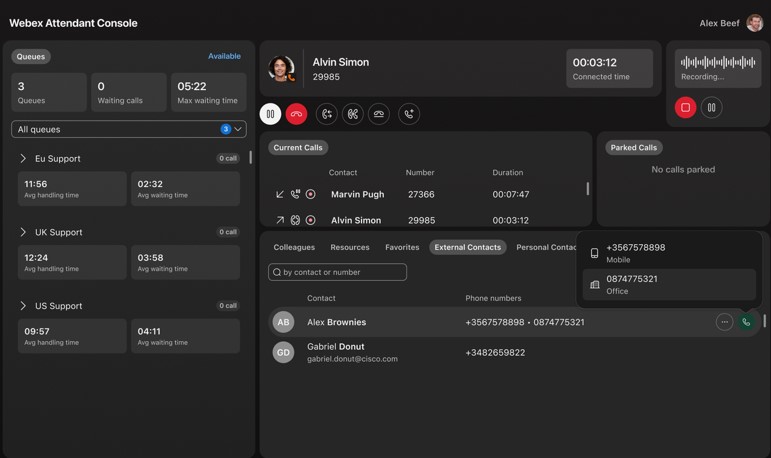
Джерелами контактів можуть бути:
-
Локальний (завантажено вручну до Центру керування)
-
BroadWorks
-
Легкий протокол доступу до каталогів (LDAP)
-
Cisco Unified Communications Manager
Керування особистим каталогом
Ви можете додати контакти, які не є частиною вашої організації, виконавши такі дії:
Хочете побачити, як це робиться, подивіться:
-
Скористайтеся вкладкою Особисті контакти, а потім натисніть Створити.
-
Введіть ім’я та номер телефону особи, яку ви хочете додати, і натисніть Підтвердити.
-
Ви можете редагувати, видаляти та здійснювати дзвінки створеним вами контактам. Наведіть курсор на рядок таблиці контактів і натисніть кнопку, що відповідає потрібній дії.
Після додавання особистих контактів ці самі контакти відображаються у списку контактів у застосунку Webex і навпаки.
Для ознайомлення перегляньте Використання особистого каталогу.
Додати нотатку
Використовуйте консоль оператора, щоб додавати нотатки до колег та обраних контактів. Наведіть курсор на рядок контакту та виберіть контакт, натисніть опцію Додати нотатку.
Нотатки є приватними та мають обмеження в 255 символів.
Налаштовувані вкладки
Керуйте своїми контактами за допомогою налаштовуваних вкладок
Функція «Настроювані вкладки » пропонує гнучкий та зручний для користувача спосіб упорядкування контактів у консолі Webex Attendant Console. Це дозволяє визначати, перейменовувати, змінювати порядок та призначати контакти вкладкам на основі особистих робочих процесів або потреб організації.
Спливаюче вікно керування вкладками доступне в правому куті інтерфейсу панелі контактів. Натисніть нову піктограму, щоб відкрити меню, де ви можете:
-
Показати або приховати існуючі вкладки за допомогою прапорців.
-
Додати нові користувацькі вкладки за назвою.
-
Змінюйте порядок вкладок за допомогою перетягування у спливаючому вікні.
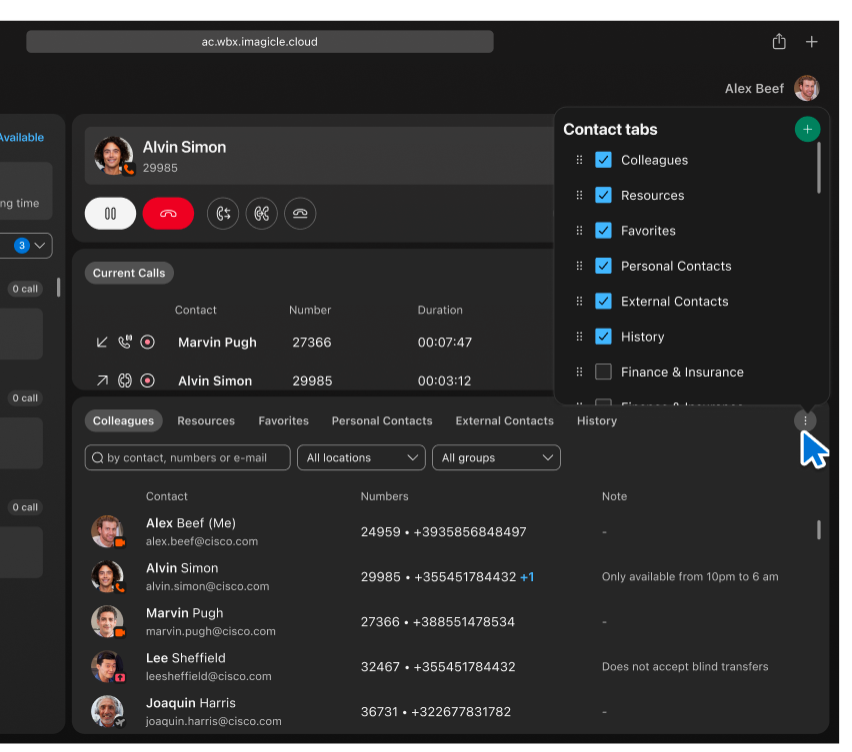
Цей інтерфейс надає вам повний контроль над макетом контактів, підтримуючи різні варіанти використання: від розділення відділів до визначення пріоритетів контактів.
Створення та впорядкування власних вкладок
Ви можете створювати нові вкладки, такі як Фінанси & Страхування, Сервіс & Технічне обслуговуваннята запчастини & Інвентаризація, що відображається поруч із стандартними (наприклад: Колеги та Улюблені), що робить навігацію зрозумілішою та інтуїтивно зрозумілішою.
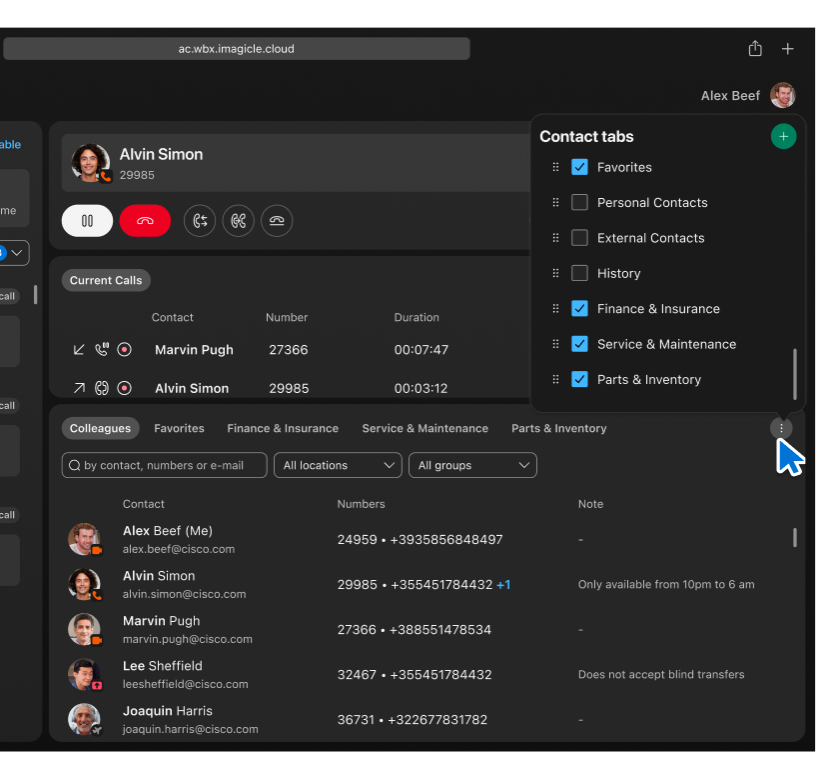
Ви можете будь-коли перемикати видимість цих вкладок за допомогою того самого меню.
Призначення контактів вкладкам
Ви можете призначити контакт одній або кільком вкладкам. Коли ви натискаєте значок зірочки або контекстне меню для контакту, з’являється спливаюче вікно, яке дозволяє призначити кілька вкладок за допомогою прапорців.
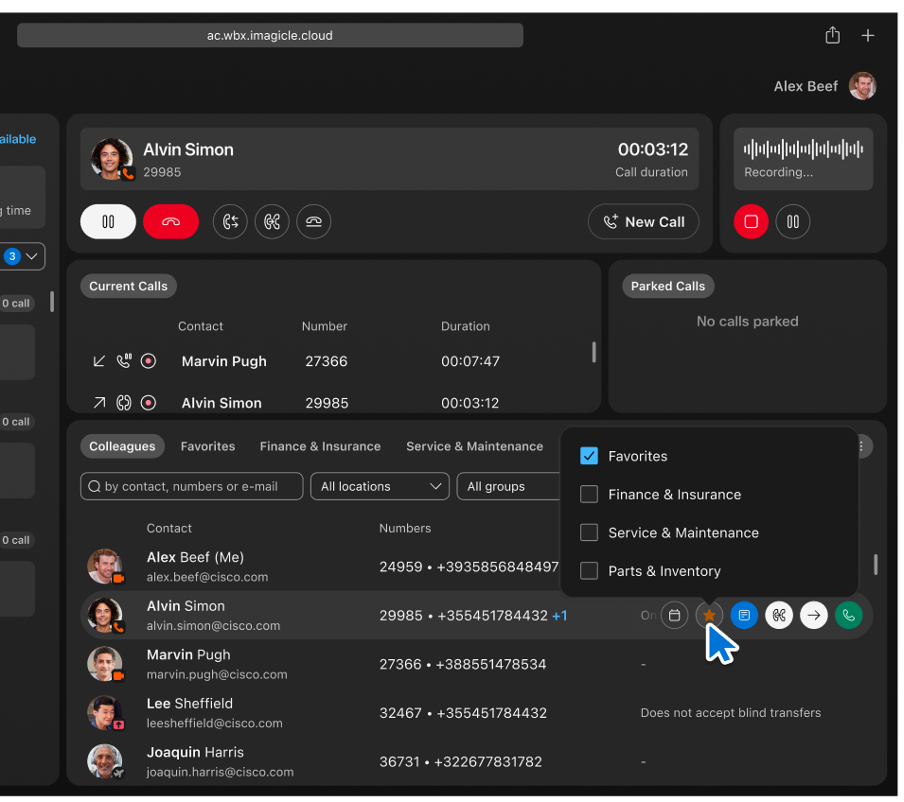
Переваги:
-
Повне налаштування— Визначте стільки вкладок, скільки потрібно для будь-якого робочого процесу.
-
Керування на льоту— Додавання або призначення контактів під час роботи в режимі реального часу.
-
Візуальна чіткість— Ви можете чітко бачити всі вкладки та легко перемикатися між ними.
-
Масштабованість— Ідеально підходить для користувачів, які керують кількома відділами, клієнтами або регіонами.
Керування викликами
Виклик з клавіатури
Ви можете телефонувати, використовуючи вкладку «Колеги», «Улюблені», «Особисті контакти» або «Історія». Прокрутіть до контакту, і контакт буде виділено, що дозволить вам здійснити дзвінок.
Щоб здійснити дзвінок з клавіатури.
| 1 |
Введіть дійсний номер і натисніть Enter на клавіатурі або натисніть кнопку Виклик. |
| 2 |
Або натисніть на значок Телефонна трубка, щоб виконати швидкий пошук і зателефонувати збереженому контакту. Щоб зателефонувати безпосередньо, не приймаючи та не відповідаючи на вхідний дзвінок, установіть бажаний пристрій у налаштуваннях пристрою. |
Зателефонуйте зі швидкого пошуку
Функція «Почати новий виклик » забезпечує швидкий та ефективний спосіб ініціювання викликів через модальне вікно швидкого пошуку. Ця функція спрощує процес зв’язку з вашими контактами. Щоб розпочати, виконайте такі дії:
| 1 |
Натисніть кнопку Розпочати новий виклик. Панель Швидкий пошук відображає оптимізацію процесу ініціювання виклику. |
| 2 |
На панелі Швидкий пошук введіть критерії пошуку, щоб знайти потрібний контакт. Ви можете шукати за іменем, номером телефону або додатковим номером. |
| 3 |
Визначте контакт, якому ви хочете зателефонувати, виберіть один із доступних номерів контакту, наприклад, мобільний, телефонний або додатковий. |
| 4 |
Натисніть кнопку Виклик, пов’язану з вибраним номером контакту, щоб розпочати дзвінок. |
Керувати викликом
Отримати дзвінок
Щоб відповісти на виклик, натисніть кнопку Відповісти на виклик на клавіатурі або скористайтеся панеллю Поточні виклики. Також переконайтеся, що ви вибрали потрібний пристрій у налаштуваннях пристрою.
Утримання/відновлення
Використайте Утримуйте /Resume функція для керування активними викликами, що дозволяє призупиняти та відновлювати розмову.
-
Перевести виклик на утримання— Щоб перевести активний виклик на утримання, натисніть кнопку Утримувати. Ця дія призупиняє виклик, а значок стану поруч із записом виклику на панелі Поточні виклики оновлюється.
-
Відновлення утримуваного виклику— Щоб відновити утримуваний виклик, натисніть кнопку Відновлення. Ця дія відновлює утримуваний дзвінок, дозволяючи вам продовжити розмову.
Ви можете відновити виклик з панелі Поточні виклики. Двічі клацніть на виклику або натисніть кнопку «Відновити » , яка з’являється після наведення курсора на виклик.
Переведення виклику
Скористайтеся одним із цих методів у консолі Webex Attendant Console для переадресації підключеного виклику:
-
Сліпий трансфер
-
Супроводжувана пересадка
-
Швидкий переказ
Сліпе перенесення
Сліпа переадресація, також відома як автоматична або холодна переадресація, перенаправляє підключений виклик на нове місце призначення без будь-яких попередніх консультацій з одержувачем. Використовуйте цей метод для переадресації виклику іншому агенту, іншому відділу або зовнішньому контакту.
Щоб розпочати сліпий переказ, виконайте такі дії:
-
Натисніть кнопку «Почати сліпу передачу», розташовану під клавіатурою.
-
Відобразиться панель Швидкий пошук. Використайте його, щоб знайти контакт.
-
Виберіть, чи потрібно переадресувати виклик на додатковий чи мобільний номер контакту, і виконайте сліпу переадресацію.
Для ознайомлення перегляньте «Сліпий переказ».
Супроводжувана передача
Контрольована переадресація, також відома як тепла або консультативна переадресація, дозволяє вам проконсультуватися з одержувачем перед завершенням переадресації виклику.
Щоб розпочати переказ коштів за участю оператора, виконайте такі дії:
-
Натисніть кнопку Розпочати передачу консультації.
-
Знайдіть контакт, з яким ви хочете проконсультуватися, і натисніть відповідну кнопку, щоб розпочати консультацію.
-
Після консультацій натисніть Завершити передачу, щоб завершити передачу.
Для ознайомлення перегляньте Пересадка з перевезенням пасажирів.
Швидкий переказ
Консоль Webex Attendant Console дозволяє швидко переадресовувати виклик відносному пункту призначення. Виберіть відносний пункт призначення на будь-якій панелі контактів, у розділі «Колеги», «Улюблені», «Особистий контакт» або «Історія викликів».
Ця функція забезпечує зручний спосіб переадресації викликів на часто використовувані пункти призначення.
Щоб розпочати швидку переадресацію під час активного виклику, скористайтеся функцією «Сліпа переадресація»або «Почати переадресацію з консультацією » та переадресуйте виклик на додатковий номер або номер мобільного телефону. Виберіть кнопку дії на відповідному контакті.

Перевести виклик на голосову пошту
Іноді необхідно переадресувати дзвінок на голосову пошту одержувача, особливо коли він недоступний або після закінчення робочого часу.
-
Щоб розпочати переадресацію на голосову пошту, перейдіть до панелі Швидкий пошук.
-
Натисніть кнопку Переадресувати на голосову пошту, щоб перенаправити виклик на голосову пошту вибраного контакту.
Передача одним кліком
Функція переадресації одним клацанням миші спрощує переадресацію активних викликів з мінімальною взаємодією з користувачем. Контекстні кнопки, розташовані поруч із кожним контактом, дозволяють ініціювати переказ однією дією.
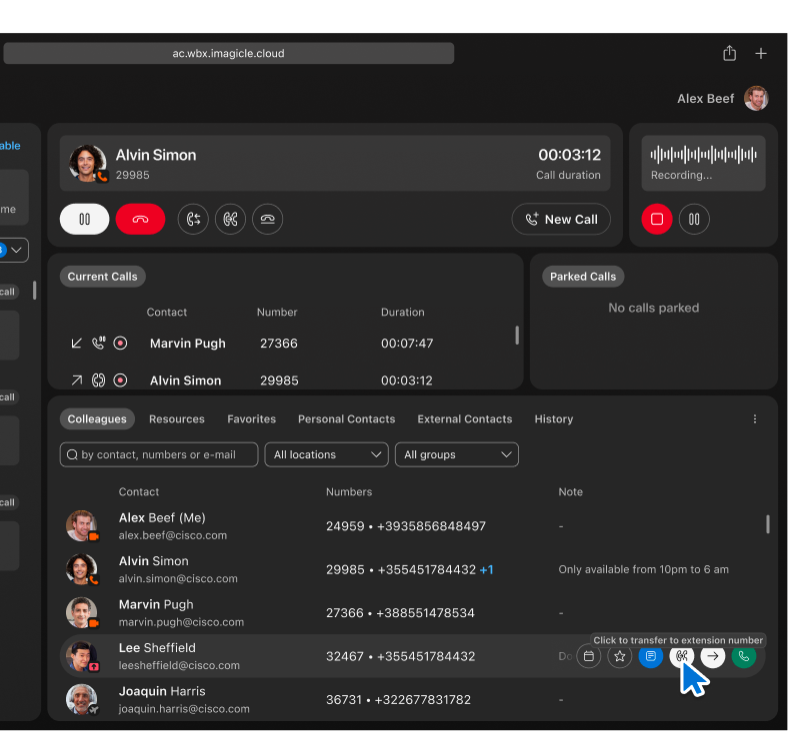
Коли в консолі Webex Attendant Console триває активний виклик, поруч із кожним контактом відображаються значки дій. На попередньому знімку екрана ви можете побачити, як функція виглядає під час поточного дзвінка, з контекстними діями, що відображаються для кожного контакту. Коли ви наводите курсор на значок переадресації для Лі Шеффілд, це активує підказку та дозволяє миттєво переадресувати поточний виклик на основний внутрішній номер Лі.
Виділена кнопка переадресовує виклик на внутрішній номер контакту одним натисканням. Вам не потрібно відкривати діалогові вікна чи вводити щось вручну. Піктограми залежать від контексту та відображають підказки під час наведення курсора для зрозумілості, наприклад Натисніть, щоб переадресувати на додатковий номер.
Переваги:
-
Швидкість— Вживайте негайних дій без додаткових кроків інтерфейсу користувача.
-
Чіткість— Візуальне розташування поруч із іменами контактів забезпечує легке знаходження та використання.
-
Зручність використання— Розроблено для середовищ з високою прохідністю, таких як стійки реєстрації або диспетчерські центри.
Ця функція працює у всіх видимих взглядах контактів, включаючи "Вибране", "Вкладки" та результати пошуку, забезпечуючи стабільну продуктивність у всьому інтерфейсі.
Переглянути поточні дзвінки
Ви можете отримати доступ до панелі Поточні виклики у розділі клавіатури, поруч із розділом «Припарковані виклики». Він відображає стан поточних дзвінків. Якщо поточних викликів немає, відображається повідомлення Немає активних викликів.
Кожен запис виклику містить таку інформацію:
-
Напрямок: Відображає вхідні або вихідні дзвінки з відповідними піктограмами та альтернативним текстом.
-
Штат: Відображає активні, призупинені або підключені виклики з відповідними піктограмами та альтернативним текстом.
-
Контакти Name/Surname: Відображає фактичне ім'я колег та особистих контактів. Для нерозпізнаних зовнішніх номерів відображається як Невідомий користувач.
-
Номер телефону
-
Тривалість: Відображає тривалість виклику від події початку виклику для здійснених викликів до події відповіді для з’єднаних викликів.
Якщо ім'я контакту або рядок довгі, вони скорочуються трикрапкою. Наведення курсора показує повне ім'я.
На панелі «Поточні виклики» ви можете керувати поточними викликами такими способами:
-
Відповідь на дзвінок: Ви можете відповісти на вхідний дзвінок, натиснувши на значок відповіді.
-
Відхилення дзвінка: Якщо ви хочете відхилити вхідний дзвінок, натисніть значок відхилення дзвінка.
-
Утримання виклику: Щоб тимчасово перевести підключений виклик у режим утримання, натисніть значок утримання.
-
Відновлення дзвінка: Якщо ви призупинили виклик, ви можете відновити його, двічі клацнувши на виклику або натиснувши значок відновлення.
-
Завершення дзвінка: Щоб завершити дзвінок, натисніть значок завершення виклику.
-
Обробка помилок: Якщо є якісь операційні помилки, з'являється загальне модальне вікно помилок, яке надає додаткові вказівки.
Також ось деякі функції панелі «Поточні виклики»:
-
Виклики в панелі автоматично сортуються за часом їх початку. Це гарантує, що найновіші виклики будуть розташовані зверху.
-
Якщо на панелі більше трьох викликів, з’явиться смуга прокручування, яка дозволяє переміщатися по списку.
-
Доступ до історії дзвінків
Панель «Історія викликів» містить список вхідних, вихідних та пропущених викликів. Він відображає максимум 60 записів, максимум 20 записів для кожного типу виклику.
Список має чотири колонки: Напрямок, контактна особа, номер, дата та час. Спочатку список відсортовано за датою у порядку зростання, але ви можете відсортувати його за кожним стовпцем.
Щоб розпочати дзвінок, наведіть курсор на кожен рядок, щоб отримати доступ до значка Здійснити дзвінок. Коли дзвінок завершується або відбувається новий дзвінок, історія дзвінків оновлюється автоматично.
Встановлення бажаного пристрою для дзвінків
Виберіть потрібний пристрій для обробки викликів у консолі Webex Attendant Console, чи то ваш офісний телефон, чи то застосунок Webex.
Виконайте такі дії, щоб отримати доступ до налаштувань «Пріоритетний пристрій» :
| 1 |
Доступ до вашого профілю: Увійдіть до консолі оператора, знайдіть значок свого профілю або аватар у розділі заголовка програми.
Якщо ви ще не налаштували бажаний пристрій і у вас їх декілька, на значку вашого аватара з’явиться значок попередження. |
| 2 |
Виберіть бажаний пристрій: У спливаючому вікні аватара, що з’явиться, виберіть опцію Бажаний пристрій. Ця дія відкриває акордеон, де ви побачите список доступних пристроїв.
|
Початок конференц-виклику
Використовуйте функцію конференц-дзвінка для об'єднання дзвінків, що дозволить двом або більше учасникам вести єдину розмову.
Виконайте такі дії, щоб розпочати конференц-дзвінок:
| 1 |
Ініціювати перший виклик– Зателефонувати одному з учасників. |
| 2 |
Розпочати другий виклик– Зателефонуйте другому учаснику, а перший учасник автоматично перейде на утримання.  |
| 3 |
Об'єднання дзвінків у конференцію |
| 4 |
Управління конференцією та учасниками
|
Припаркувати дзвінок
Функція паркування викликів пропонує альтернативу постановці викликів на утримання, а також покращує можливості керування викликами:
-
Паркування кількох викликів: На відміну від традиційного утримання викликів, ви можете паркувати кілька викликів одночасно, що спрощує керування кількома розмовами.
-
Спільна видимість: Після паркування виклику він стає видимим та доступним для всіх, хто належить до тієї ж групи паркування. Це забезпечує безперебійну співпрацю та гарантує, що жоден дзвінок не залишиться без уваги.
Налаштування паркування викликів
Увімкніть функцію паркування виклику для користувача безпосередньо (для окремої особи) або як групу, щоб призначити користувача в консолі оператора. Використовуйте функцію «Групове паркування», щоб забезпечити видимість між адміністратором та користувачами, а також керувати паркуванням викликів.
Налаштуйте групове паркування для розташування користувачів рецепції, вибравши учасників як місце призначення паркування. Встановіть прапорець Використовувати учасників як місце призначення парку. Додайте всіх адміністраторів реєстратури як учасників. Ви можете додати більше користувачів до групового паркування, щоб дозволити більшу кількість одночасних запаркованих викликів.
Переконайтеся, що кожен користувач у груповому парку має додатковий номер.

Щоб припаркувати активний виклик, який зараз знаходиться на передньому плані, натисніть кнопку Припаркувати виклик. Ця дія миттєво паркує виклик у призначеній вами групі паркування.
Після паркування виклик стає видимим на панелі «Припарковані виклики » та доступним для всіх учасників групи паркування. Будь-який авторизований користувач може відповісти на виклик із паркування, що забезпечує ефективну обробку викликів та співпрацю всередині вашої команди.
Доступ до панелі черги
Якщо ваш обліковий запис має право переглядати черги, ви помітите панель, розташовану в лівій частині інтерфейсу програми. На цій панелі ви можете побачити черги, на які ви підписані, а також переглянути статистику.
У верхній частині панелі ви знайдете три інформативні поля, які надають огляд статистики, пов’язаної з чергою. Ця статистика включає:
-
Черги підписок: У цьому полі відображається загальна кількість черг, на які ви підписані.
-
Поточні виклики, що очікують: У цьому полі відображається кількість викликів, які наразі очікують у чергах, у режимі реального часу.
Користувач повинен увімкнути Очікування виклику, щоб виклики відображалися в розділі Поточні виклики консолі оператора.
-
Максимальний час очікування: Цей показник відображає найдовший час очікування виклику в черзі.
Фільтрувати черги
Щоб оптимізувати перегляд і зосередитися на чергах, які вас цікавлять, скористайтеся випадаючим меню Усі черги. Ця опція дозволяє фільтрувати та відображати лише ті черги, які відповідають вашим поточним потребам, приховуючи менш релевантні.
Наразі неможливо змінити статус агента або скасувати підписку на чергу безпосередньо в консолі оператора. Щоб припинити отримувати виклики з певних черг, потрібно скасувати підписку на застосунок Webex.
Статистика, специфічна для черги
Кожна черга має спеціальну статистику, яка включає:
-
Середній час обробки: Ця метрика кількісно визначає типову тривалість, необхідну агенту для обробки виклику з моменту його потрапляння до черги.
-
Середня кількість очікувань: Середній час очікування відображає типовий період, який абонент проводить у черзі, перш ніж доступний агент відповість на його дзвінок.
Переглянути вміст черги
Щоб переглянути поточні виклики в певній черзі, можна розгорнути панель, клацнувши на ній. Щоб повернути його до початкового стану, просто знову клацніть на ньому.
Хочете побачити, як це робиться, перегляньте Відкрийте панель черги та перегляньте статистику.
Використання компактного подання
Компактний вигляд зменшує порожні місця, висоту рядків таблиці, розмір значків та розмір шрифту. Таким чином, у вікні програми відображається більше інформації.
Натисніть значок Особистий аватар у верхньому правому куті програми, щоб активувати або деактивувати опцію Компактний вигляд.

Запис викликів
Опція запису дзвінків дозволяє користувачам зберігати аудіозаписи своїх дзвінків. Ця функція корисна для документування розмов, архівування важливої інформації та забезпечення надійного запису спілкування для подальшого використання. Це надає цінний інструмент для ведення точного обліку та корисний у професійних або юридичних контекстах, де документація є важливою.
Також деякі кнопки в розділі «Запис дзвінків» вимкнені залежно від налаштувань конфігурації користувача в Центрі керування. Це гарантує, що функціональність відповідає конкретним дозволим і налаштуванням користувача. Адміністратор налаштовує дозволи на запис дзвінків для користувача.
Користувач без увімкненої служби запису
Для користувачів, у яких не ввімкнено послугу запису, панель запису не відображається.
Користувач із увімкненою службою запису
Коли немає активних дзвінків, усі кнопки панелі запису неактивні, а анімація виконання запису не відображається.
Для користувачів з увімкненою службою запису застосовуються такі сценарії залежно від конфігурації запису користувача:
-
Режим запису: Завжди увімкнено— Користувачі з режимом запису : Конфігурація «Завжди увімкнено » передбачає автоматичний ініціювання запису під час вхідних та вихідних дзвінків. Кнопка «Стоп» видима, але неактивна.
-
Режим запису: Завжди на зв'язку з Pause/Resume—Для користувачів із режимом запису : Завжди на зв'язку з Pause/Resume конфігурації, як вхідні, так і вихідні дзвінки запускають автоматичний ініціювання запису. Кнопка «Стоп» видима, але залишається неактивною.
Якщо користувач вирішить призупинити запис під час його виконання, він тимчасово зупиняється, і кнопка Відновити стає видимою.
Якщо ви навмисно призупините запис, його відновлення призведе до повторного початку запису
-
Режим запису: На вимогу— Для користувачів із режимом запису: У конфігурації «На вимогу» ні вхідні, ні вихідні дзвінки не запускають автоматичний ініціювання запису. Натисніть кнопку Запис, щоб розпочати процес запису, і Stop/Pause Кнопка є видимою та функціональною.
-
Коли користувач відновлює призупинений виклик, панель запису відображає стан запису відновленого виклику.
-
Під час запису дзвінка на панелі «Активні дзвінки» відображається значок запису.
-
Коли виникає помилка, відображається діалогове вікно з повідомленням про помилку.
Використання комбінацій клавіш
Консоль WebexAttendant дозволяє виконувати дії за допомогою комбінацій клавіш. Ця функція забезпечує зручність виконання завдань простим натисканням клавіші.
Відповідь на дзвінок
Щоб відповісти на вхідний дзвінок, натисніть Alt + А.
Доступ до доступних комбінацій клавіш
Щоб отримати доступ до списку доступних комбінацій клавіш, виконайте такі дії:
-
Натисніть на аватар вашого профілю у верхньому правому куті інтерфейсу програми. Ця дія відкриває меню користувача.
-
У меню користувача знайдіть і натисніть Сполучення клавіш, щоб переглянути список доступних комбінацій клавіш.
Оволодіння цими комбінаціями клавіш допомагає орієнтуватися та виконувати дії з надзвичайною ефективністю, покращуючи загальний користувацький досвід.
Інтеграція з додатками Microsoft
Консоль оператора дозволяє інтеграцію з платформами Microsoft, гарантуючи, що у вас буде вся необхідна інформація для обробки викликів. Ви можете активувати ці дві інтеграції:
-
Інтеграція з присутністю в MS Teams
-
Інтеграція з Office 365
Виконайте такі дії, щоб отримати доступ до налаштувань інтеграції:
| 1 |
Доступ до вашого профілю: Увійдіть до консолі оператора, знайдіть значок свого профілю або аватар у розділі заголовка програми. Якщо ви раніше входили в інтеграцію Microsoft, і термін дії вашого входу закінчився, на вашому аватарі з’явиться значок попередження. |
| 2 |
Натисніть на свій аватар, щоб переглянути спливаюче меню, і виберіть опцію Інтеграції. Ця дія розгортає меню-акордеон, де можна виконати одну з наступних дій:
Для ознайомлення перегляньте Інтеграція з Microsoft Teams Presence та Office 365 Calendar. |
Увімкнення програм MS Teams Presence та Office 365
Виконайте ці кроки, щоб керувати інтеграцією Microsoft у консолі Attendant.
Увімкнення функції присутності
Ви можете ввімкнути функцію присутності в головному меню в налаштуванні Інтеграції.

Після ввімкнення функції Microsoft Presence консоль оператора обчислює стан доступності на основі інформації, отриманої Webex та Microsoft Teams. Консоль оператора відображає стан на значку аватара присутності. Коли Microsoft Teams отримує стан присутності, підказка значка відображає цю інформацію.

Увімкнення функції «Календар»
Перш ніж почати
Як адміністратор Azure організації, переконайтеся, що ви надаєте згоду на доступ до корпоративної програми Imagicle Webex Attendant Console Connector . Ви можете надати згоду на порталі Microsoft Azure. Виконайте ці кроки, щоб надати дозвіл:
-
Запустіть програму Microsoft Azure та скористайтеся полем пошуку, щоб знайти Webex Attendant Console.

-
Перейдіть до . Натисніть кнопку Надати згоду адміністратора на ....

-
Відобразиться вікно запиту на дозвіл. Прочитайте запит і натисніть Прийняти, щоб надати згоду.

Ви можете ввімкнути функцію «Календар» у головному меню в налаштуванні «Інтеграції».

Після ввімкнення функції «Календар Microsoft» кнопка «Календар» відображається, коли користувач наводить курсор на колегу або рядок обраної таблиці. Після натискання кнопки Календар з’являється спливаюче вікно з майбутніми подіями для вибраного колеги (або обраного).








